
データチェック
データ入稿後(前入金の場合は入金確認後)、弊社規定に基づいてデータチェックを行います。
データチェックが終了し、データに問題が無いことが確認できた時点を受付日として納期をメールにてご連絡いたします。
データチェック時に不備が見つかった場合、お客様にデータの修正・再入稿をお願いしております。
再入稿になった場合、納期に遅れが生じますのであらかじめご了承ください。
ご入稿前にデータ不備がないか充分にご確認ください。
また、データチェック対象外の不備につきましては、そのまま印刷されてしまいますので、あらかじめご了承ください。
データチェックの流れ
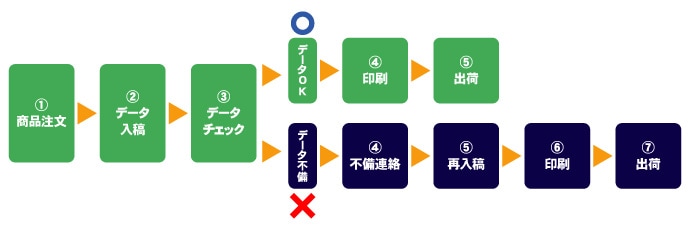
データチェック項目
入稿可能なデータ
対象アプリケーション
『Adobe Illustrator』で作成された、イラストレーター形式(.ai)のデータに限ります。
JPEG・PDF・PSD・PNG等のデータをご入稿された場合は再入稿をお願いいたします。
※【Illustrator CC】まで対応可(2018.11.15現在)
データ作成テンプレート
専用テンプレート(Adobe Illustrator データ)をご利用ください。
各商品ページにテンプレートをご用意しておりますので、ダウンロードをお願いいたします。
テンプレート内にある注意事項も、併せてご確認ください。
データファイル名
ファイル名は半角英数字をご使用ください。文字化けの可能性がございます。
データ入稿方法
入稿に必要なデータ
印刷用データとデザイン確認用画像を一緒にご入稿ください。不揃いの場合は再入稿をお願いいたします。
○印刷用データ:イラストレーター形式(.ai)
○デザイン確認用画像:デザイン全体がわかるスクリーンショット(JPG)またはPDFデータ
入稿方法
データの入稿はサイトからは行えません。ご注文確定後、データ入稿先URLをメールにてご連絡いたします。
メールに書かれている専用ページにアクセスしていただき、ご入稿ください。
※最大アップロード容量2GB以内・10ファイルまで
※アップロード方法について詳しくは『データ便(外部サイト)』をご確認ください
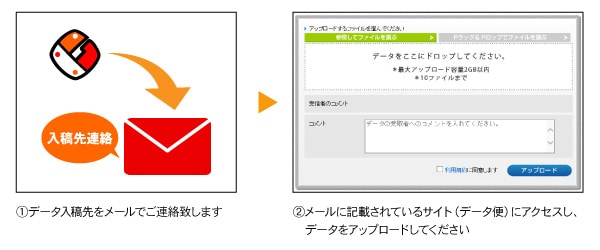
複数商品の同時入稿
どれがどの商品か判別できるよう、分かりやすいファイル名・コメントの記入をお願いいたします。
カラーモード
カラー設定はCMYKのみご使用可能です。
RGBや特色(DIC・PANTONE等)は使用できません。
すべてのカラーはCMYKに必ず変換してご入稿ください。
特色などが使用されている場合、弊社で自動的にCMYKカラーに変換させていただきます。
カラーモードの確認方法
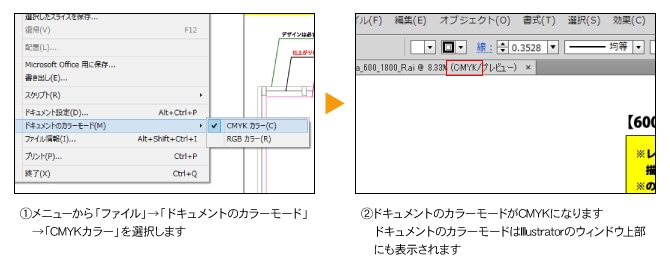
塗りたし
塗りたし
塗りたしは周囲に30mm以上付けてください。塗りたしが足りない場合は再入稿となります。
文字切れ
テンプレートのガイド線の中にデザインがおさまっていないと、仕上がりの際に切れてしまう可能性がございます。
チチ布が付く場所はデザインが隠れてしまいますので、文字など消えてはいけないオブジェクトは仕上がり線から上下40mm・左右30mm内側にレイアウトしてください。
デザインレイアウト
デザイン上、意図して塗りたし不足・文字切れ等が起きている場合は、その旨をご連絡ください。
ご連絡がありませんと弊社では判断がつかず、再入稿になる場合がございます。ご注意ください。
文字のアウトライン化
必ず文字(フォント)のアウトライン作成をお願いいたします。
※アウトライン化されていない文字がある場合、再入稿をお願いいたします。
アウトラインの作成方法
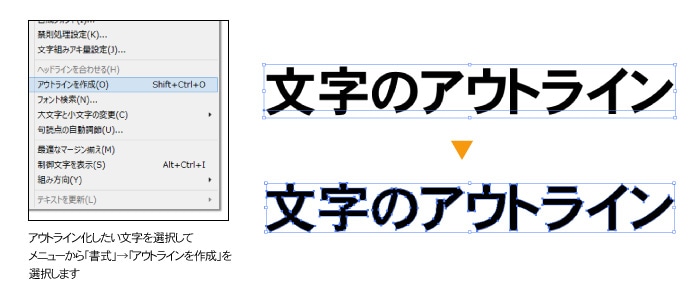
画像データ
画像データは、必ず埋め込んでください。埋め込まれていない場合は再入稿となります。
埋め込む画像データの形式は、EPS・PSD・JPEG・PNG・TIFF・BMP等でも問題ありませんが、カラーはCMYKをご使用ください。
画像解像度
画像は、原寸で100〜200dpiのものを使用してください。
生地への印刷の場合、画像の再現に限度がありますので、高解像度の画像を使用しても仕上がりに差はありません。
※ホームページ用の画像は解像度が低いため使用できません。
※解像度が200dpi以上の場合、原寸サイズで100〜200dpiに変更してください。
※高解像度すぎる画像をご使用の際、出力ができずに再入稿していただく場合がございます。
納期に大幅な遅れが生じますので、ご注意ください。
※ご入稿いただいたデータはそのまま印刷いたします。解像度の確認はいたしませんので、特にご注意ください。
その他
効果使用時の注意点
効果で文字等を変形された時(3D・ワープ等)は、必ずそのオブジェクトに「オブジェクト」→「アピアランスを分割」をしてください。
「アピアランスを分割」をしていないと、データと違うものが印刷される場合がございます。
透明・ドロップシャドウ使用時の注意点
透明(ぼかし等)やドロップシャドウを使用した場合は、必ずそのオブジェクトに「オブジェクト」→「ラスタライズ(解像度:高解像度300dpi・背景:透明)」をしてください。
「ラスタライズ」をしていないと、データと違うものが印刷される場合がございます。
その他
・不要なオブジェクトは非表示にせず削除してください。
・ご入稿いただいたデータは、ご依頼の印刷以外への使用は一切いたしません。
また、ご依頼後、ご入稿いただいたデータは削除し、弊社では一切の保存を行いません。
再注文の際には、改めてご入稿をお願いいたします。